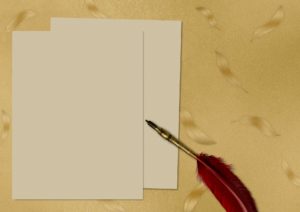
文字数カウント(エクセル・英語・ワード・関数)
ワードやエクセルを使っている時、文字数を知りたくなる時はありませんか?
そんな時役立つのが「文字数カウント」という機能です。
文字数カウントのやり方を一緒にみていきましょう!
文字数カウントとは何?
文字数カウントは、その名の通り文字をカウントする機能です。
自分がどれだけの文字を書いたかわかるため、何文字以上入力するという規定があれば、
文字数カウントをひと目見ればその指定をクリアしているかどうかが分かります。
ワードの文字数カウントのやり方
ワードの場合は、わざわざ文字数カウントのボタンを押さなくても、下を見れば現在入力している文字数が分かります。
下に数字が出ているでしょう。
その数字が、ワードの用紙に書いた全体の文字数になります。
もし特定のページや範囲だけの文字を知りたい場合は、範囲をカーソルで指定し、マーキングします。
そうすれば、マーカーされた範囲だけの文字数カウントがされます。
下の数字を見れば、ワード全体の文字数ではなく、あなたがカーソルで選択した範囲のみの文字数が出るのです。
文字数カウント用のツールもある
上記のテキストボックスに、文字数カウントしたい文章を入力すると、簡単に文字数カウントがされます。
カウントという青いボタンを押すとカウントされます。結果はその下の文字数というボックスの中に数字が出るでしょう。
ワードで文章をタイプしている場合は、このような文字数カウントのツールは恐らく不要でしょう。
しかし、もしツイッターの投稿などワード以外の場所で文章を作成している時は、このようなツールを使うと便利です。
自分がどのくらい文章を書いたかという目安が分かります。
「リアルタイムにカウントする」という部分にチェックがついていれば、すぐ文字数がカウントされます。
やり直したい場合もリセットボタンを押せばすぐやり直せます。
エクセルで文字数カウントをしたい時、一つにセルに入力した文字数をカウントしたい時ってありませんか?
エクセルはワードのように、打ち込んだ文字数がすぐ下に出ることはありません。
そのため、セルに何か文章をタイプしても、すぐ文字数カウントはできないのです。
そこで少し作業が必要です。
文字をタイプしたセルとは別のセルに、=LENという関数を入力すると文字数カウントがされます。
=LENというのは、エクセルで使われる関数の計算式です。
指定したセルの文字数をカウントしてくれます。
半角や全角文字の区別はなく、文字を打てば全部1文字とみなされます。
スペースや句読点も全部カウントされます。
英語をタイピングした時も、文字数カウントが適用されると便利だと思いませんか?
英文を打った時には、次のようなツールで文字数カウントができます。
http://omoshiro-eikaiwa.com/english-word-count
英語の文章用の文字数カウントツールが上記となります。
単語数や文字数をカウントしてくれます。
空白の部分に、カウントしてほしい英文を入力するだけです。